Microsoft publie de nombreuses mises à jour pour rendre Windows 10 plus efficace et plus sûr contre les dernières menaces de sécurité. Dans ce problème, les utilisateurs ne peuvent pas installer la mise à jour en raison de l’erreur de mise à jour Windows 0x800f09884.
Cette erreur empêche les utilisateurs de terminer l’installation de la nouvelle mise à jour. Ce code d’erreur est très irritant car il apparaît à chaque fois que les utilisateurs tentent de mettre à jour leur PC.
Si vous avez reçu ce code d’erreur, cela signifie qu’il y a un logiciel malveillant ou une infection virale dans votre système. Mais il existe des solutions possibles qui fonctionnent pour de nombreux utilisateurs pour résoudre ce problème avec facilité.
Alors, suivez les solutions données ci-dessous une par une :
Solution 1 : exécutez l’utilitaire de résolution des problèmes Windows Update : pour résoudre ce problème, essayez tout d’abord d’exécuter l’utilitaire de résolution des problèmes Windows Update intégré. Ceci est spécialement conçu pour corriger les erreurs liées à la mise à jour, alors suivez les étapes indiquées pour l’exécuter :
Accédez à l’option de recherche et recherchez le « dépanner », puis cliquez sur le Dépannage présent dans le résultat de la recherche.
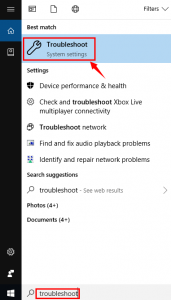
Maintenant, vous devez trouver Windows Update, faites défiler vers le bas et vous verrez l’option Windows Update puis cliquez dessus.
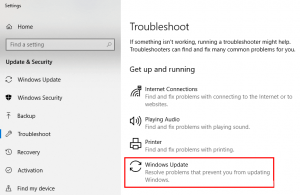
Cliquez sur Exécuter l’utilitaire de résolution des problèmes et laissez l’utilitaire de résolution des problèmes détecter automatiquement les problèmes et les résoudre.
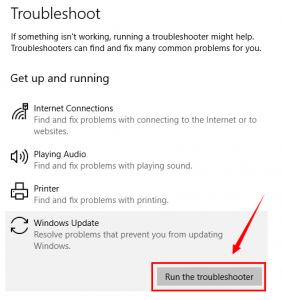
Maintenant, redémarrez votre ordinateur et essayez à nouveau d’installer la mise à jour.
Solution 2 : désactiver le programme antivirus tiers : il est fort probable qu’un programme antivirus tiers soit en conflit et provoque cette erreur. Ici, il est donc recommandé de désactiver tout d’abord le programme antivirus installé sur votre système. Faire cela,
Faites un clic droit sur l’icône antivirus > choisissez Désactiver
Maintenant, voyez si l’erreur est résolue ou non.
Solution 3 : Exécutez l’outil SFC et DISM : Les fichiers système endommagés ou corrompus peuvent également entraîner l’apparition de cette erreur. Il est donc recommandé aux utilisateurs d’exécuter les outils SFC et DISM intégrés pour corriger cette erreur. Pour exécuter l’analyse SFC, suivez les étapes ci-dessous :
Tapez cmd dans la zone de recherche Windows
Cliquez avec le bouton droit sur l’invite de commande et sélectionnez Exécuter en tant qu’administrateur
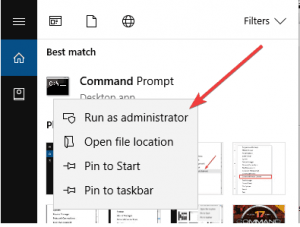
Maintenant, tapez sfc/scannow dans la zone de commande et appuyez sur la touche Entrée pour exécuter cette commande.
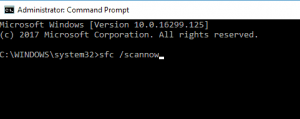
Cette commande analysera l’ensemble du système et les répare.
Si l’analyse SFC ne peut pas résoudre ce problème, le prochain utilitaire que vous devriez essayer est DISM.
Tout d’abord, vous devez ouvrir l’invite de commande avec le privilège d’administrateur.
Pour ce faire, recherchez « Invite de commandes », puis faites un clic droit dessus et choisissez Exécuter en tant qu’administrateur.
Tapez la commande DISM.exe /Online /Cleanup-image /Restorehealth dans l’invite de commande.
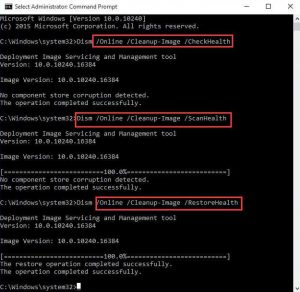
Une fois le processus de numérisation terminé, redémarrez votre machine.
Solution 4 : télécharger manuellement la mise à jour Windows : même après avoir suivi les correctifs, si vous obtenez toujours cette erreur, téléchargez et installez les mises à jour manuellement à partir du site officiel. Pour ce faire, suivez simplement les étapes indiquées :
Tout d’abord, notez le numéro de Ko de la mise à jour que vous souhaitez télécharger
Visitez le site Web du catalogue Microsoft Update et entrez le numéro de la base de connaissances
Maintenant, vous obtiendrez une liste de résultats. À partir du résultat, recherchez la version de la mise à jour qui correspond à l’architecture de votre système.
Cliquez sur le bouton Télécharger
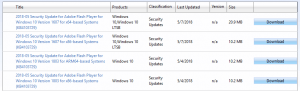
Après avoir téléchargé la mise à jour, exécutez le fichier exécutable et installez-le.
Solutions faciles pour corriger l’erreur de mise à jour Windows 0x800f09884
En suivant les solutions mentionnées ci-dessus, vous pourrez résoudre ce problème. Mais parfois, les solutions manuelles ne fonctionneront pas pour corriger cette erreur. Il est donc recommandé d’utiliser un outil professionnel, c’est-à-dire PC Repair Tool. Ce logiciel a la capacité de détecter toute erreur de restauration des paramètres, nettoie le registre Windows et agit également comme un garde pour régler, entretenir et faire fonctionner le PC en douceur à une vitesse maximale.